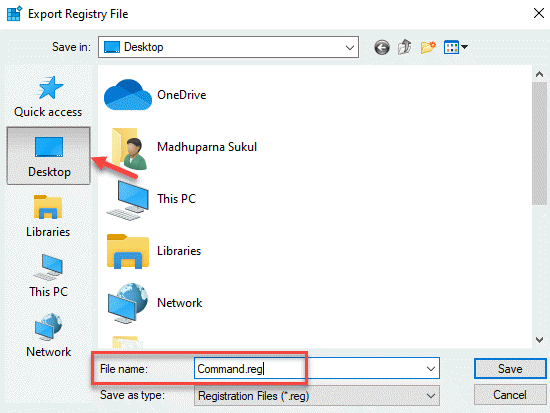Ako zapnúť / vypnúť funkciu Nájsť moje zariadenie v systéme Windows 10: - Pretože zariadenia budú inteligentnejšie a štíhlejšie, šanca, že budú, ukradnuté alebo stratené sa tiež zvyšujú. No tak, kto nemá dohľad nad lepšou voľbou telefónu? Nemusíte sa však báť. S oknami má takmer všetko riešenie zabalené všetko. Stratené zariadenie môžete kedykoľvek nájsť pomocou novej funkcie v systéme Windows 10. Musíte povoliť Nájdi moje zariadeniee tejto služby, musíte túto službu využiť. Tento článok predpokladá, že máte najnovšiu inovovanú verziu systému Windows, ktorou je Windows 10. Všetky vaše zariadenia by tiež mali byť zaregistrované pomocou účtu Microsoft. Spoločnosť Microsoft používa mapy Bing na rozšírenie tejto služby na svojich používateľov. Čítajte ďalej a dozviete sa, ako zabezpečiť svoje zariadenia bezplatnou službou poskytovanou spoločnosťou Microsoft.
KROK 1
- Kliknite na ponuku Štart a prejdite na nastavenie aplikáciu zo zoznamu možností. Teraz, keď nastavenie otvorí sa aplikácia, vyhľadajte ikonu s názvom Aktualizácia a zabezpečenie a kliknutím na ňu prejdete na ďalší krok.
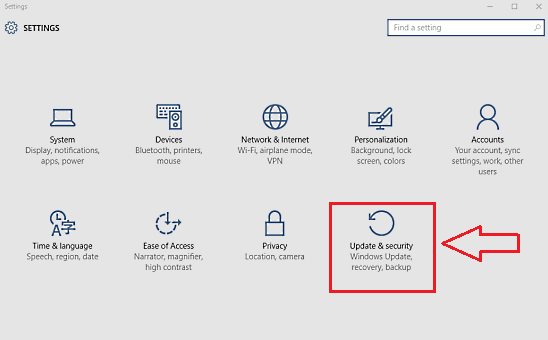
KROK 2
- Na ľavej table okna AKTUALIZÁCIA A BEZPEČNOSŤ v okne, ktoré sa otvorí, kliknite na pomenovanú možnosť Nájdi moje zariadenie, čo je vlastne šiesta možnosť zhora. Na pravej table okna uvidíte tlačidlo označené Zmena. Po kliknutí sa vám zobrazí prepínacie tlačidlo s titulkom Ukladajte pravidelne polohu môjho zariadenia. Zapnutím zapnete Nájdi moje zariadenie vlastnosť.
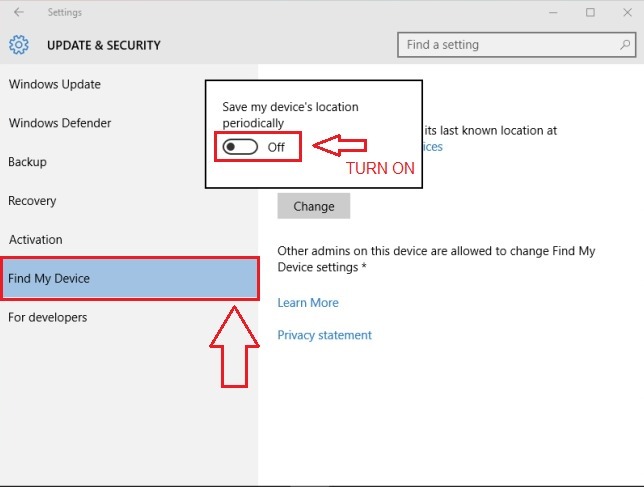
KROK 3
- Ak chcete skontrolovať, či je všetko na svojom mieste, musíte sa prihlásiť do svojho účtu Microsoft. Prihlásiť sa, kliknite tu.
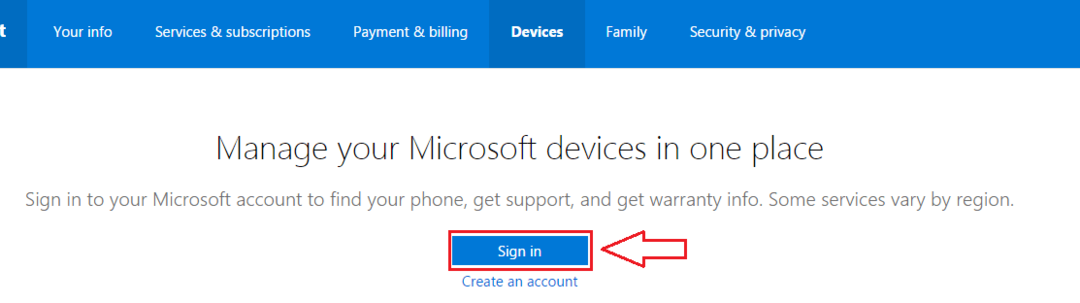
KROK 4
- Prihláste sa pomocou svojich prihlasovacích údajov k účtu Microsoft, pomocou ktorých je vaše zariadenie, ktoré sa má nájsť, zaregistrované v spoločnosti Microsoft.
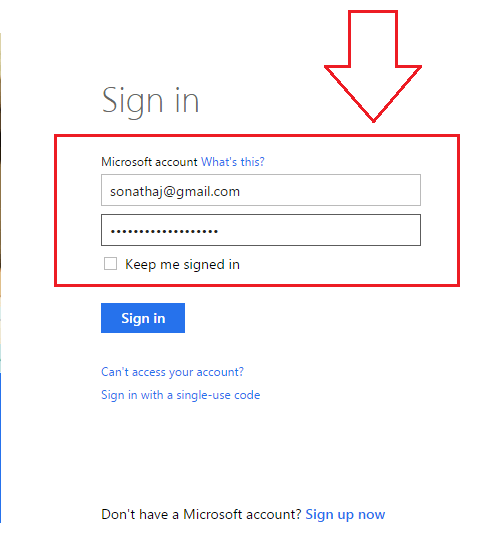
KROK 5
- Teraz kliknite na kartu s názvom Zariadenia. Pod Zariadenia Na karte nájdete zariadenia, ktoré sú zaregistrované vo vašom účte Microsoft, s dátumom, časom a umiestnením naposledy videným. Bude odkaz, ktorý hovorí Nájdi môj telefón / počítač priradené ku každému zariadeniu. Ak chcete vidieť presné umiestnenie zariadenia, v ktorom bolo naposledy videné, kliknite na ikonu Nájsť moje zariadenie odkaz na zariadenie, ktoré chcete nájsť.
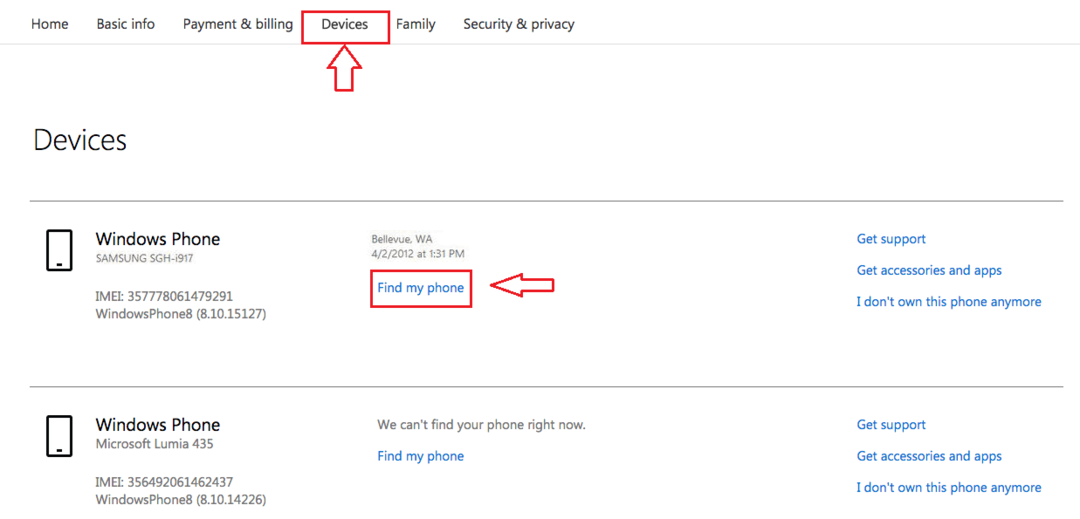
KROK 6
- Približná poloha vášho zariadenia, ktorá bola naposledy videná, sa vám zobrazí v Mapy Bing. To je všetko.
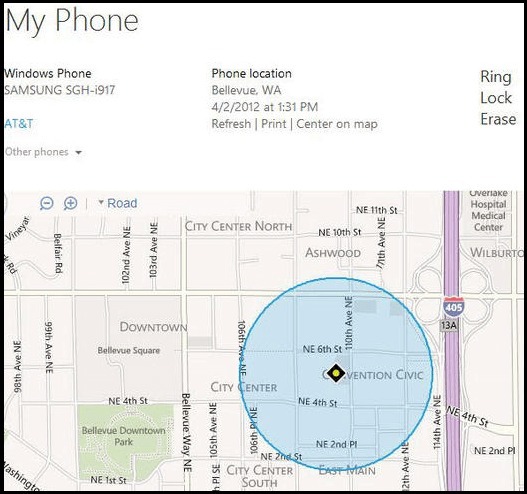
Áno, teraz môžete spať s ľahšou hlavou. Aj keď dôjde k strate alebo krádeži vášho zariadenia, máte pravdepodobne šancu ho získať späť. Väčšinou nejde len o zariadenie. Reč je o cenných údajoch, ktoré sú súčasťou zariadenia. Pre istotu si teda túto funkciu zapnite dnes. Ktovie, čo bude zajtra!